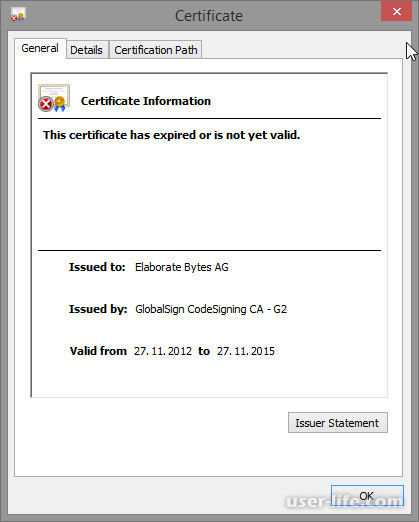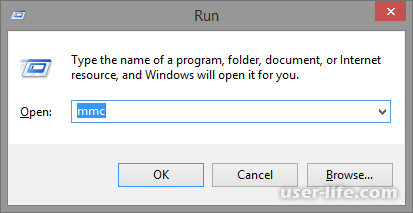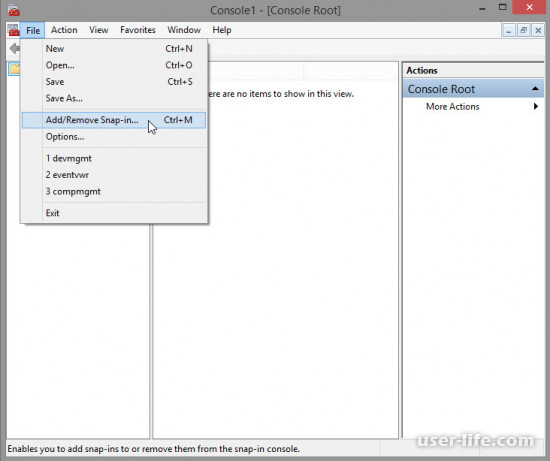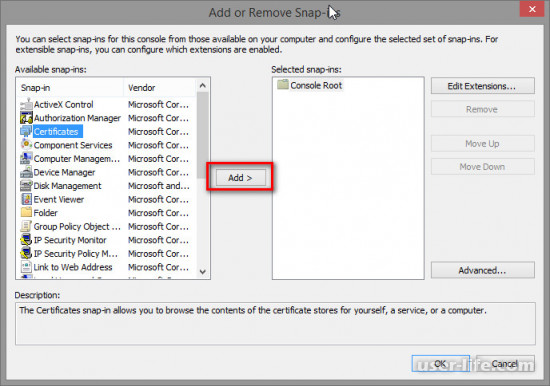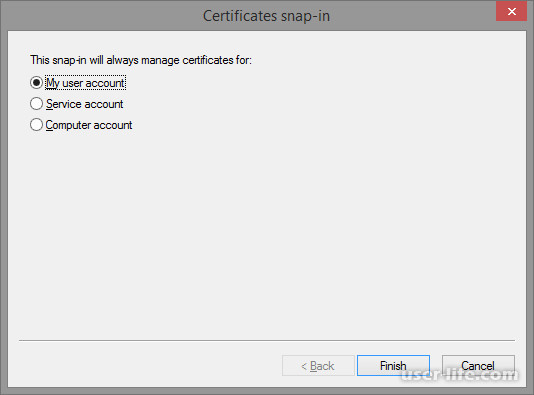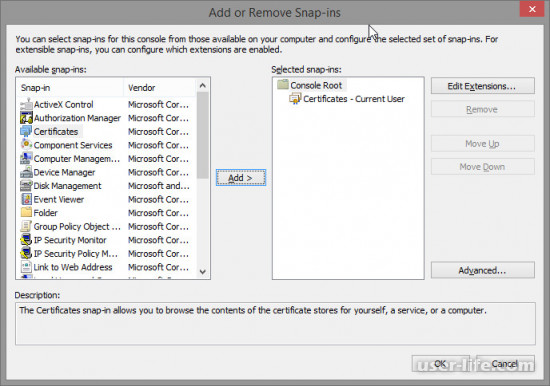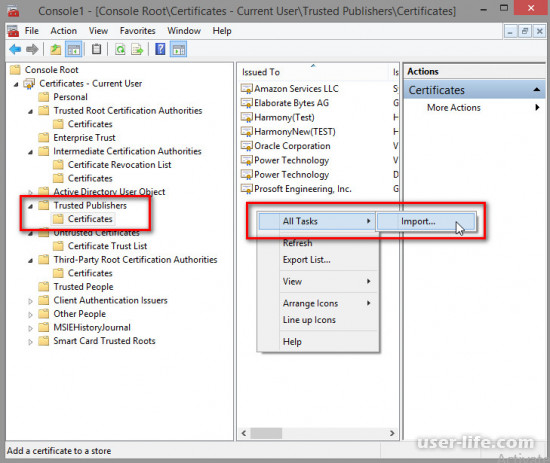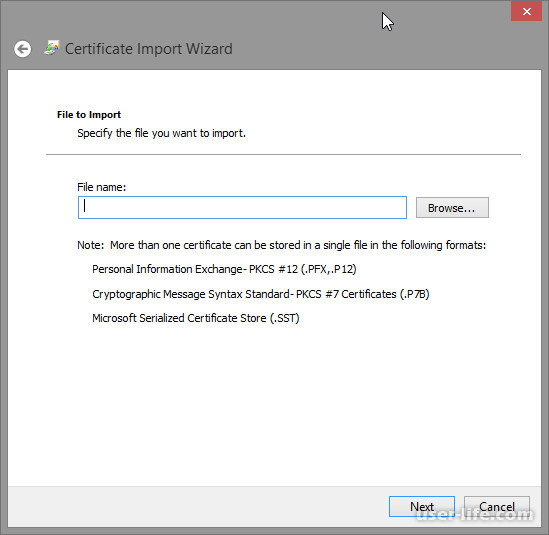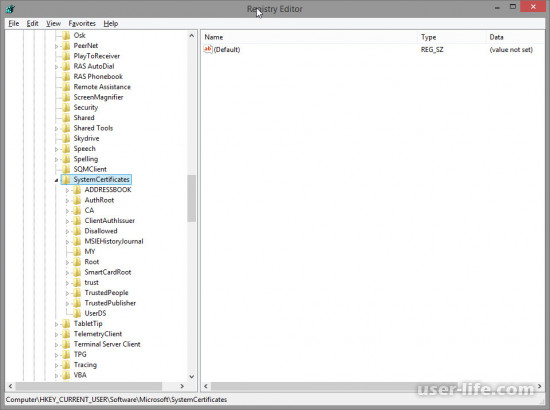Цифровые сертификаты — это небольшие файлы, которые содержат ряд личной и частной информации, как наши данные, учетные данные для доступа и т. п. Цифровые сертификаты используется для идентификации нас через Интернет, чтобы мы могли подтвердить свою личность и выполнять все виды запросов и Интернет-менеджменте. Когда мы устанавливаем сертификат в Windows 10, он устанавливается в защищенном разделе операционной системы, и когда приложение будет нуждаться в каком-либо сертификате, то оно будет запрашивать доступ к нему, чтобы использовать его.
Одним из наиболее распространенных применений этих сертификатов является их использование в Google Chrome. К примеру, на государственных сайтов для личного доступа к базам данным нужен сертификат. Этот сертификат вам выдает гос. сайт и его нужно будет установить. Без него вы не сможете получить доступ к базе, функциям, или даже к самому сайту. Многие приложения устанавливают собственные сертификаты для внесения изменений в оборудование. Они служат для обеспечения того, чтобы приложение было законным и надежным. Они также используются для подписи трафика, которым обмениваются серверы. Даже Windows имеет свои собственные корневые сертификаты, которые обеспечивают нормальную работу операционной системы, и такие функции, как Центр обновления Windows, можно безопасно использовать.
Как посмотреть установленные цифровые сертификаты в Windows 10
1. Посмотрим сертификаты для оборудования, сгенерированными Microsoft и другими разработчиками для правильного функционирования компьютера. Они доступны для всех пользователей.
Нажмите сочетание клавиш Win + R и введите certlm.msc, чтобы открыть сертификаты.
Далее вы увидите сертификаты и разные категории. В зависимости от назначения каждого сертификата они будут храниться в том или ином каталоге.
2. Если вы хотите просмотреть личные сертификаты, которые доступны только текущему пользователю на данной учетной записи, то нажмите Win + R и введите certmgr.msc, чтобы открыть этот персональный менеджер сертификатов. Мы найдем все личные сертификаты, которые являются эксклюзивными для нашего пользователя. В частности, в папке «Личное» мы найдем все это.
Как удалить сертификат в Windows 10
Если вам нужно удалить какой-либо сертификат, что я не рекомендую, то просто найдите его и нажмите на нем правой кнопкой мыши, после чего «Удалить». Иногда бывает так, что сертификаты становятся криво или повреждаются, в этом случае нужно будет удалить и заново установить.
Смотрите еще:
- Как посмотреть и удалить данные отправленные в Microsoft
- WinSxS — Что это за папка в Windows 10/7 и как ее очистить
- Уменьшить размер файла Гибернации (hiberfil.sys)
- Поменять сочетание клавиш для смены языка в Windows 10
- Исправить ошибку 0xc0000906 при запуске приложения
[ Telegram | Поддержать ]
Иногда возникает необходимость удалить сертификаты из браузера, устаревшие или сертификаты в которых больше нет необходимости.
Например в Казахстане используется сертификат Электронной цифровой подписи (ЭЦП) для работы с государственными порталами: Кабинет Налогоплательщика РК, Статистика РК и другие порталы так же использующие ЭЦП для входа. И довольно частым вопросом стоит: как удалить ЭЦП?
И хоть сертификаты (ЭЦП) используют непосредственно браузеры, но сами сертификаты содержатся в хранилище сертификатов Windows.
Хранилище сертификатов Windows используют большинство браузеров: Google Chrome, Internet Explorer, Opera.
Удаление сертификата из хранилища Windows автоматически удалит использование сертификата этими браузерами.
ВНИМАНИЕ: Браузер Mozilla Firefox использует собственное хранилище сертификатов. Сертификаты используемые этим браузером удаляются через настройки в самом браузере.
Есть два способа доступа к хранилищу сертификатов Windows, через свойства браузера Internet Explorer или через оснастку управления Windows.
Удалить сертификат из хранилища Windows (простой способ)
Простой и безопасный способ позволяющий удалить только сертификаты пользователя, используя настройку Свойства: Интернет в Windows 10 (для всех браузеров, а не только Internet Explorer).
Для этого открываем Панель управления (статья: Как открыть Панель управления в Windows 10).
В Панели управления выбираем пункт Сеть и Интернет.
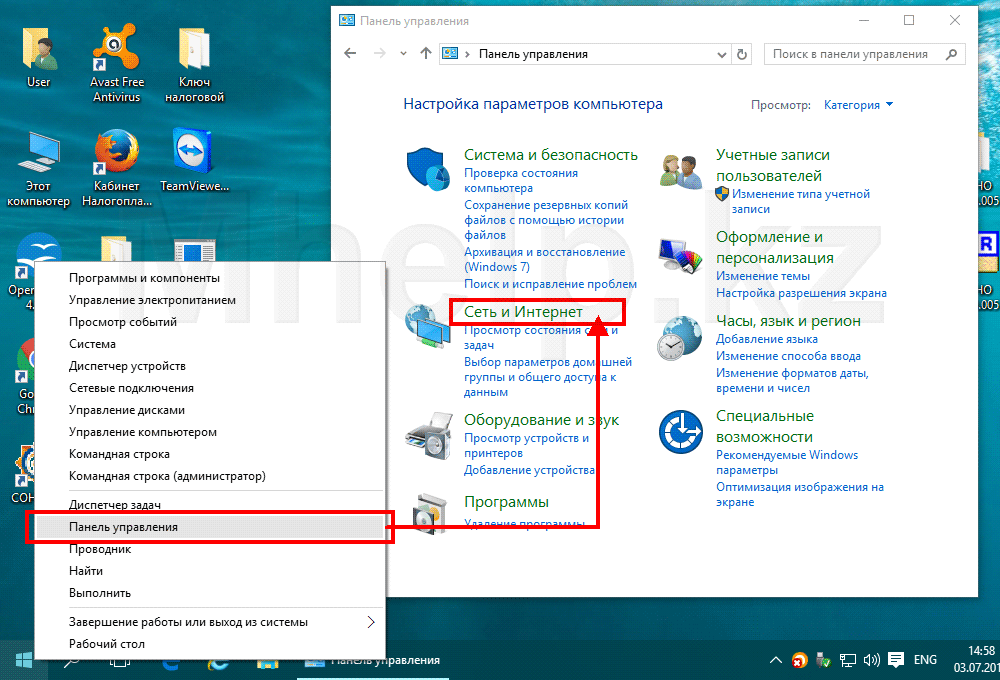
В открывшемся окне, щелкнем по пункту Управление настройками браузера, появляется окно Свойства: Интернет.
Перейдем на вкладку Содержание, в ней нажмем на кнопку Сертификаты.
В окне Сертификаты мы можем удалить сертификат ЭЦП пользователя в котором больше нет необходимости.
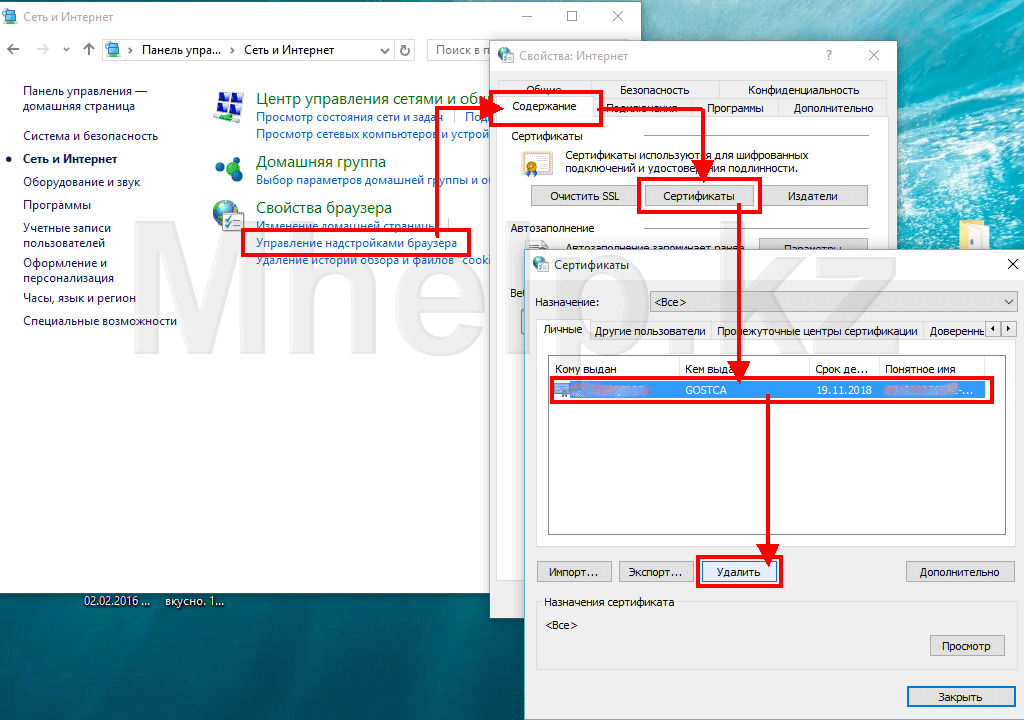
Используя данный способ мы видим не все установленные сертификаты и не ко всем сертификатам имеем доступ.
Для полного доступа в хранилищу сертификатов Windows используем доступ через оснастку управления сертифкатами.
Удалить сертификат из хранилища Windows (управление сертификатами)
Этот способ для пользователей точно понимающих, что они хотят сделать. С полными правами на удаление не только сертификатов пользователя, а всех имеющихся сертификатов Windows, в том числе например сертификатов корневых центров сертификации Windows или антивирусных программ.
Для этого либо в Командной строке (статья: Как запустить командую строку), либо в окне Выполнить (вызывается комбинацией клавиш Windows +R) вводим название оснастки — certmgr.msc
Оснастка позволяет получить полный доступ к хранилищу сертификатов Windows, как к сертификатам пользователя, так и корневым центрам сертификации.
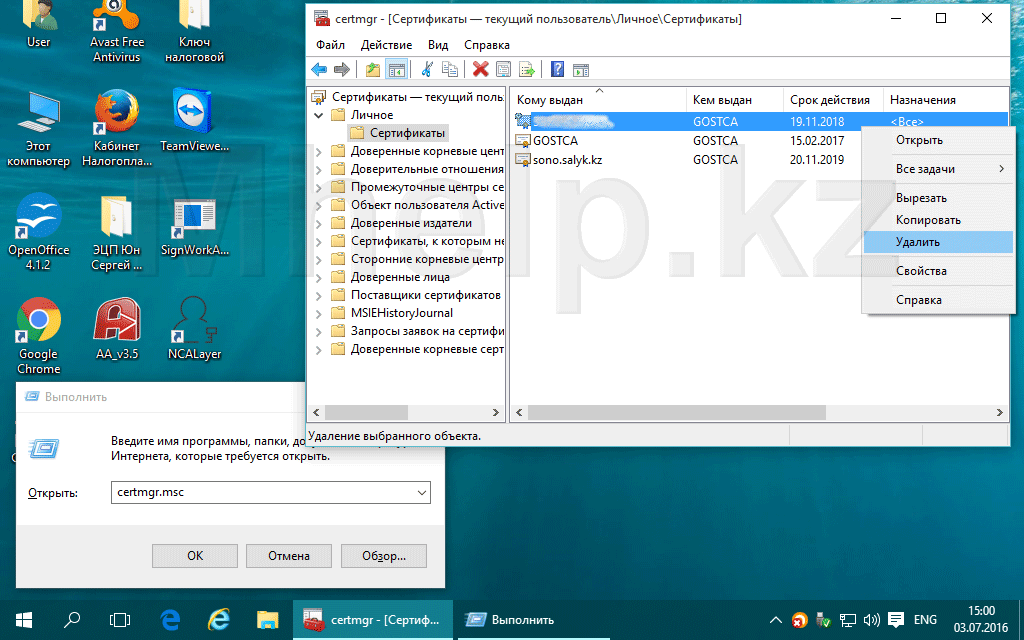
Например список сертификатов ЭЦП отображаемый при входе в Кабинет налогоплательщика РК, отображается в папке Личное — Сертификаты.
Видеоурок: Как удалить сертификат из хранилища Windows
Инструкция по удалению корневых сертификатов из устройств и браузеров Apple, Microsoft и Mozilla. Вам потребовалось деинсталлировать корневой сертификат, тогда вы попали в нужное место.
Каким образом устанавливается доверие к сертификату SSL на сайте? Это Цепочка доверия сертификатов.
Когда вы в сети Интернет, ваш клиент-браузер довольно требовательный — просто так беспрепятственно предоставлять доверие к каждому веб-сайту, на который вы заходите он не будет! Когда вы заходите на сайт, который представляет подписанный сертификат, происходит проверка, а именно связана ли цепочка сертификата сайта с доверенным корневым сертификатом. Именно поэтому администратора сайта или пользователя иногда просят установить промежуточные сертификаты и корневые вместе с SSL сертификатом выданным для домена — тем самым администратор сайта помогает завершить цепочку доверия сертификатов.
Чтобы реализовать данный процесс доверия, в каждом браузере имеется хранилище корневых сертификатов центров сертификации, это набор предварительно установленных сертификатов X.509 (это стандарт открытого ключа). Все эти корни охраняются и принадлежат доверенным центрам сертификации, которые хранят свои закрытые ключи на аппаратных токенах в особо защищенных центрах обработки данных. Есть 4 основных корневых хранилища сертификатов, Apple и Microsoft имеют по одному в качестве Операционной Системы. Mozilla поддерживает собственное корневое хранилище. Также есть корневое хранилище в Android. Также стоит отметить, что Google Chrome, самый популярный браузер, использует корневое хранилище, предоставляемое любой ОС, которую вы используете.
Браузеры доверяют своим корневым хранилищам и поэтому выпущенный SSL сертификат для вашего сайта будет обязательно доверенным, если он подписан корнем из хранилища сертификатов
Что может произойти, если подписанный сертификат не имеет корня или корневой сертификат центра сертификации перестал действовать(такое недавно произошло у Sectigo)? Ресурс будет недоступен, ваш браузер обязательно уведомит и сообщит код ошибки доступа к сайту.
Прилагаем инструкции по удалению корневых сертификатов в Windows, Apple, Mozilla, а также с устаройств iPhone или Android.
Удаление корневого сертификата из Windows 10/8
Будьте осторожны!
Провести удаление корня из хранилища доверенных сертификатов Windows очень легко, но прежде, мы хотим отметить, что вы ответственны за действия. Неправильные действия с корневыми сертификатами хранилища, могут вызвать ряд проблем. Мы рекомендуем сделать резервную копию, прежде чем переходить к любому из следующих шагов. Мы не можем нести ответственности за ваши действия и проблемы, возникающие в результате выполнения этих инструкций.
Хорошо, приступим.
1)Нажмите на «Пуск», затем введите «MMC» в поле «Выполнить». Это запустит консоль управления Microsoft.
2) Выберите пожалуйста «Файл», затем «Добавить / удалить оснастку».
3) Выберите «Сертификаты» слева в поле, затем щелкните на «Добавить».
4) В следующем окне выберите «Учетная запись», затем «Локальный компьютер» и нажмите «ОК».
5) В MMC кликните стрелку рядом с «Сертификаты (локальный компьютер)», это откроет хранилище сертификатов.
6) Кликните на стрелку рядом с корневым сертификатом, который вы хотите удалить / отключить, затем щелкните папку «Сертификаты». 7) Найдите в списке сертификат, который вам необходимо удалить, щелкните его правой кнопкой мыши и выберите «Свойства».

9) Далее перезагрузите ваш компьютер.
Удаление сертификата из Windows 7
Недавно нас спросили, как удалить корневой сертификат в Windows 7.
1) Так же в «Пуск», затем введите «MMC» в поле «Выполнить». Это запустит консоль управления Microsoft.
2) Выберите «Файл», затем «Добавить / удалить оснастку».
3) Щелкните заголовок Сертификаты в дереве консоли, который содержит корневой сертификат, который нужно удалить.
4) Необходимо выбрать сертификат, который хотите удалить.
5) В меню «Действие» нажмите «Удалить».
6) Кликните Да.
Удаление корня на Apple
Чтобы удалить корневой сертификат на компьютере от Apple, как и в Windows, вам потребуется доступ администратора, для доступа к своему хранилищу сертификатов. Опять же, будьте осторожны.
1) Выбрав Finder, нажмите Go и выберите Utilities (или нажмите Shift + Command + U).
2) Кликните дважды KeyChain Access, выберите System Roots.
3) необходимо найти корневой сертификато который хотите удалить и дважды кликните по нему.
4) В всплывающем окне в разделе «Доверять» выберите «При использовании этого сертификата» и выберите «Никогда не доверять».
Удаление корневого сертификата в Mozilla
В отличие от Google Chrome, браузер Mozilla Firefox использует собственное хранилище доверенных сертификатов, которое поддерживается отдельными лицами в организации Mozilla. Чтобы удалить корень, вам нужно будет получить доступ к хранилищу доверенных сертификатов через браузер.
1) Щелкните меню Firefox и выберите Параметры.
2) Выберите «Дополнительно», а затем щелкните тег «Сертификаты».
3)Щелкните Просмотр сертификатов.
4) Выберите вкладку «Авторитеты», найдите корневой сертификат, который вы хотите удалить, затем нажмите кнопку «Удалить или не доверять».
5) В следующем поле убедитесь, что выбран правильный корневой сертификат, а затем нажмите OK.
Как удалить корневой сертификат с iPhone или iPad
Мобильные устройства вытеснили настольные компьютеры и стали основным способом работы в Интернете. Это означает, что теперь у вашего телефона есть задача связывания сертификатов и проверки цепочки доверия. Таким образом, вам может потребоваться время от времени управлять корневыми сертификатами на своем мобильном устройстве. Вот как это сделать на iPhone (в том числе и на iPad).
1) Откройте «Настройки» на главном экране и выберите «Общие».
2) Выберите профиль (если профилей нет, удалять нечего).
3) Далее Удалить.
4) Введите код доступа (если будет предложено).
5) Еще раз нажмите Удалить для подтверждения.
Как удалить корневой сертификат с устройства Android
Наконец, Android. У телефонов Android есть собственное хранилище доверенных сертификатов, которым нужно управлять, как и любым другим. Вот как это сделать.
1) Откройте настройки, выберите Безопасность.
2) Выберите Надежные учетные данные.
3) Выберите сертификат, который хотите удалить.
4) Нажмите Отключить.
Надеемся, это поможет вам, если у вас есть какие-либо вопросы, оставляйте их в разделе комментариев, и мы будем рады ответить!
How to Remove a Root Certificate from Windows 10/8
- Press the Windows or Start button, then type “MMC” into the run box.
- Select File, then Add/Remove Snap-In.
- Select “Certificates” from the field on the left, then click Add.
- On the next window, choose “Computer Account,” then select “Local Computer,” click OK.
How do I remove certificates from my computer?
Open Internet Explorer and click Tools and then Internet Options in the drop-down menu. Click the Content tab and then ‘Certificates’ under the Certificates header. Select your certificate (double click to review a certificate) and check the date very carefully before clicking “remove”.
How do you delete certificates?
In the section ‘Privacy and security’ click on ‘Manage certificates’. On the “Personal” tab, your expired electronic certificate should appear. Select the one you want to delete and click “Remove”. On the pop-up window, confirm if you wish to fully delete the certificate and click “Yes”.
How do I remove VPN certificate from Windows 10?
To remove a VPN connection in Windows 10, do the following.
- Open the Settings app.
- Go to Click Network & Internet -> VPN.
- On the right, find the required connection and click to select it.
- Now, click on the Remove button. A confirmation dialog will appear. Click on Remove to confirm the operation.
How do I get rid of untrusted certificate in Windows 10?
Click the “Start” button, type “certmgr.msc” and press “Enter” to launch Windows’ certificate manager. Double-click “Untrusted Certificates” from the right pane and then “Certificates.” Right-click the certificate you wish to remove and select “Delete.”
How do I manage certificates in Windows 10?
To add certificates to the Trusted Root Certification Authorities store for a local computer, from the WinX Menu in Windows 10/8.1, open Run box, type mmc and hit Enter to open the Microsoft Management Control. Press the File menu link and select Add/Remove Snap-in.
How do I remove certificates from others?
To Remove a Root Certificate in IE:
- Select “Internet options” from the dropdown menu.
- In the Internet Options panel, select the “Content” tab, then click the Certificates button.
- In the Certificates panel, click the “Trusted Root Certification Authorities” tab and select the certificate you wish to remove.
How do I delete a wireless certificate in Windows 10?
Forget (delete) a WiFi Network profile in Windows 10
- Click the Network icon on the lower right corner of your screen Click Network & Internet Settings.
- Navigate to the Wi-Fi tab.
- Click Manage known networks.
- Select the network you want to delete.
- Click Forget. The wireless network profile is deleted.
How do I remove security certificates from my computer?
Open Internet Explorer and click on “Tools,” or the gear icon. Click “Internet Options” and click on the “Advanced” tab. Navigate to the “Security” subheading and remove the check marks on both the “Check for publisher’s certificate revocation” and “check for server certificate revocation” options.
Should you delete expired certificates?
Answer. If you use S/MIME to sign or encrypt email messages, you should not delete your personal certificate, even after it expires. Doing so would cause you to permanently lose access to those messages. However, most users at MIT do not use S/MIME, and can safely delete their old or expired certificates.
How do I remove VPN Unlimited from Windows 10?
To remove the application, please go to Control Panel > Programs > Programs and Features. Select VPN Unlimited and click Uninstall. Or go to Start > All Programs > VPN Unlimited and choose Uninstall VPN Unlimited. The program checks for updates automatically every time when starting.
How do I remove system root certificates?
- Open Keychain Access app (/Applications/Utilities/Keychain Access.app)
- Select System Roots in keychains.
- Select Certificates in category.
- Search for the expired certificate’s name.
- Right click on the certificate then select “Delete”
- Enter system admin password.
How do I remove VPN Unlimited from my computer?
How to manually remove a profile
- Go to System Preferences and select Profiles.
- Delete the profile, and enter the user password if requested.
- Then, go to Network connections.
- If you see any connections which start with VPN Unlimited, delete them.
How do I export a certificate in Windows 10?
In order to export the certificate you need to access it from the Microsoft Management Console (MMC).
- Open the MMC (Start > Run > MMC).
- Go to File > Add / Remove Snap In.
- Double Click Certificates.
- Select Computer Account.
- Select Local Computer > Finish.
- Click OK to exit the Snap-In window.
How do you trust a certificate?
Here’s how to eliminate the warning:
- Browse to the site whose certificate or certificate authority you want to trust.
- When told “There is a problem with this website’s security certificate.”, choose “Continue to this website (not recommended).”
- Select Tools->Internet Options.
- Select Security->Trusted sites->Sites.
How do I transfer a certificate from personal to personal?
Moving a Certificate to From One Microsoft Certificate Store to Another
- Open the MMC Console.
- In the MMC Console, in the top menu, click File > Add/Remove Snap-in….
- In the Add or Remove Snap-ins windows, in the Available snap-ins: section, select Certificates and then click Add >.
How do I manage certificates in Windows?
To manage your certificates, from the WinX Menu in Windows, select Run. Type certmgr.msc in the Run box and hit Enter. Remember, you will have to be logged on as an administrator. The Certificate Manager will open.
How do I open a certificate in Windows 10?
How to View Installed Certificates in Windows 10 / 8 / 7
- Press the Windows key + R to bring up the Run command, type mmc and press Enter to open Microsoft Management Console.
- Click the File menu and then select Add/Remove Snap-in.
- Select Certificates from the list of snap-ins, and click Add.
- In the next dialog box, select Computer account and click Next.
How do I remove a CAC certificate from my computer?
To remove the certs, open Tools > Internet Options > Content tab, then click the Certificate button. You will need to click on each of the certs labelled with DOD EMAIL CA-XX, and DOD CA-XX, and then click the Remove button. After doing that, restart Internet Explorer and try accessing the site again. 3.
How do I remove Active Directory Certificate Services?
To uninstall a CA, follow these steps:
- Click Start, point to Administrative Tools, and then click Server Manager.
- Under Roles Summary, click Remove Roles to start the Remove Roles Wizard, and then click Next.
- Click to clear the Active Directory Certificate Services check box, and then click Next.
Can I delete expired certificates?
Revocation is for time valid certificates that must be terminated prior to their expiration date. It is technically possible to delete expired certificates but just make sure you will never want to check if they were issued in the past. Once they are deleted, they are gone.
How do I remove certificates from Chrome?
Click the button in the top right corner, then select Settings from the menu.
- Click the Show advanced settings link at the bottom of the page.
- Scroll down to HTTPS/SSL and click Manage certificates.
- Select the certificate or certificates to delete, then click Remove.
- Click Yes in the Certificates warning box.
How do I ignore certificate errors in Chrome?
Option 2 – Prevent Warning
- Windows Key and pressing “R” to bring up the Run dialog, then type “chrome –ignore-certificate-errors” and select “OK”
- Make a new shortcut for Chrome that runs “chrome –ignore-certificate-errors” You can do this by: Right-click a blank area of the Desktop, then choose “Shortcut“.
Why do I keep getting certificate errors?
Certificate errors occur when there is a problem with a certificate or the server’s use of the certificate. Internet Explorer can help keep your information more secure by warning you about certificate errors. If you are using Internet Explorer I would also suggest trying to reset the settings.
What are certificates on my computer?
Security certificates are used for a range of purposes. Among these include identity verification, file encryption, Web authentication, email security and software signature checking. Every certificate on your business computer is stored in a centralized location called the Certificate Manager.
How do I remove old certificates from my computer?
Open Internet Explorer and click Tools and then Internet Options in the drop-down menu. Click the Content tab and then ‘Certificates’ under the Certificates header. Select your certificate (double click to review a certificate) and check the date very carefully before clicking “remove”.
Can I delete expired trusted root certificates?
1 Answer. No, you should not remove or revoke expired CA certificate. It is important, when there are signing certificates, which can be validated even after entire chain expiration. This is why there is no button to remove the certificate.
How do I remove an invalid certificate?
With the below steps you can remove the invalid security certificate which pop-up on the web browser. Click on “Tools” then scroll down and click on “Internet Options.” Click “Content” tab. Click on icon labeled “Certificates” under the “Certificates” heading (this is the second heading on this tab).
How do I move a certificate from personal to trusted root?
This CA Root certificate is not trusted because it is not in the Trusted Root Certification Authorities store
- Navigate to Start, click Run, then enter MMC.
- Click File, then click Add/Remove Snap-in.
- Click Certificates, then click Add.
- Click Computer Account, then click Add.
- Choose Local Computer.
How do I transfer a certificate from one computer to another?
Step 1: Create an MMC Snap-in for Managing Certificates on the first Windows system where the SSL certificate is installed.
- Start > run > MMC.
- Go into the Console Tab > File > Add/Remove Snap-in.
- Click on Add > Click on Certificates and click on Add.
- Choose Computer Account > Next.
- Choose Local Computer > Finish.
Photo in the article by “Wikimedia Commons” https://commons.wikimedia.org/wiki/File:BIT_certificate.jpg
Содержание
- Цифровые сертификаты: Как посмотреть и удалить их в Windows 10
- Как посмотреть установленные цифровые сертификаты в Windows 10
- Как удалить сертификат в Windows 10
- Как удалить электронную подпись с компьютера
- Когда сертификаты лучше не удалять
- Как удалить сертификат встроенными средствами Windows
- В обоих случаях у пользователя должны быть права администратора. Например, если вы войдете в систему под учетной записью «гостя», вы не сможете удалить и скрыть сертификат подписи.
- Как удалить сертификат ЭП в Linux
- Удаление сертификата через КриптоПро
- Можно ли восстановить сертификат после удаления
- Как посмотреть установленные сертификаты windows 10
- Как посмотреть установленные цифровые сертификаты в Windows 10
- Как удалить сертификат в Windows 10
- Где хранятся сертификаты в windows системах
- Где хранятся сертификаты в windows системах
- Для чего знать где хранятся сертификаты в windows
- Сертификаты — текущий пользователь
Цифровые сертификаты: Как посмотреть и удалить их в Windows 10
Одним из наиболее распространенных применений этих сертификатов является их использование в Google Chrome. К примеру, на государственных сайтов для личного доступа к базам данным нужен сертификат. Этот сертификат вам выдает гос. сайт и его нужно будет установить. Без него вы не сможете получить доступ к базе, функциям, или даже к самому сайту. Многие приложения устанавливают собственные сертификаты для внесения изменений в оборудование. Они служат для обеспечения того, чтобы приложение было законным и надежным. Они также используются для подписи трафика, которым обмениваются серверы. Даже Windows имеет свои собственные корневые сертификаты, которые обеспечивают нормальную работу операционной системы, и такие функции, как Центр обновления Windows, можно безопасно использовать.
Как посмотреть установленные цифровые сертификаты в Windows 10
1. Посмотрим сертификаты для оборудования, сгенерированными Microsoft и другими разработчиками для правильного функционирования компьютера. Они доступны для всех пользователей.
Нажмите сочетание клавиш Win + R и введите certlm.msc, чтобы открыть сертификаты.
Далее вы увидите сертификаты и разные категории. В зависимости от назначения каждого сертификата они будут храниться в том или ином каталоге.
2. Если вы хотите просмотреть личные сертификаты, которые доступны только текущему пользователю на данной учетной записи, то нажмите Win + R и введите certmgr.msc, чтобы открыть этот персональный менеджер сертификатов. Мы найдем все личные сертификаты, которые являются эксклюзивными для нашего пользователя. В частности, в папке «Личное» мы найдем все это.
Как удалить сертификат в Windows 10
Если вам нужно удалить какой-либо сертификат, что я не рекомендую, то просто найдите его и нажмите на нем правой кнопкой мыши, после чего «Удалить». Иногда бывает так, что сертификаты становятся криво или повреждаются, в этом случае нужно будет удалить и заново установить.
Источник
Как удалить электронную подпись с компьютера
Способы удаления сертификатов электронной подписи различаются в зависимости от того, с каким средством криптографической защиты (СКЗИ) работает сертификат. Это может быть КриптоПро CSP, VipNet CSP или СКЗИ на носителях — Рутокен ЭЦП 2.0 и JaCarta SE.
Описанные ниже способы подойдут только для сертификатов, которые работают с КриптоПро CSP. Другие сертификаты, например, для ЕГАИС, удаляются иначе — как, опишем в следующих статьях.
Когда сертификаты лучше не удалять
Удалять сертификат ЭП можно по разным причинам, например, когда его хозяин планирует сменить компьютер и стирает с него все личные данные. Однако, в некоторых случаях этого лучше не делать. Либо перед удалением скопировать сертификат на другой носитель.
Если у сертификата ЭП истек срок действия, не спешите его удалять. Подписать документ таким сертификатом не получится, но с его помощью по-прежнему можно расшифровать старые документы.
Правительство регулирует сроки хранения некоторых бухгалтерских, кадровых и налоговых документов. Например, договоры, счета-фактуры и налоговые декларации нужно хранить пять лет. Если эти документы электронные, то вместе с ними нужно хранить и сертификат ЭП, которым они подписаны.
Открыть документы, зашифрованные старым сертификатом ЭП, с помощью нового сертификата не получится — даже если новый сертификат выдан на того же человека.
Как удалить сертификат встроенными средствами Windows
Удалить сертификат электронной подписи с помощью средств Windows можно двумя способами: в браузере Internet Explorer и в менеджере сертификатов.
Чтобы удалить сертификат в интернет-браузере:
Зайдите в Internet Explorer.
Откройте раздел «Сервис» и выберите в нем пункт «Свойства браузера».
Перейдите во вкладку «Содержание» и нажмите на кнопку «Сертификаты».
В списке сертификатов выберите нужный и удалите его с помощью одноименной кнопки.
В этом случае удаляется только сертификат открытого ключа — общедоступная часть ЭП, а закрытый ключ останется на носителе (токене или компьютере). Система не будет показывать этот сертификат в общем списке, но при желании его можно вернуть. Для этого запросите сертификат открытого ключа в удостоверяющем центре, в котором получали электронную подпись.
Если же вы хотите удалить сертификат ЭП полностью, используйте менеджер сертификатов:
Откройте меню «Пуск».
В строке «Выполнить» введите команду «certmgr.exe» и нажмите кнопку ввода.
В списке сертификатов выберите тот, который хотите удалить и нажмите на него правой кнопкой мыши.
В контекстном меню выберите пункт «Удалить» и подтвердите это действие.
В обоих случаях у пользователя должны быть права администратора. Например, если вы войдете в систему под учетной записью «гостя», вы не сможете удалить и скрыть сертификат подписи.
Как удалить сертификат ЭП в Linux
В отличие от Windows, на Linux нет встроенного менеджера сертификатов, и, чтобы удалить сертификат ЭП, нужно использовать специальные программы. Порядок действий в таких программах схожий, однако некоторые команды, которые нужно ввести в терминал, могут отличаться. Мы расскажем, как удалить сертификат с помощью одной из самых распространенных программ — Mono.
Запустите терминал (командную строку) и введите команду certmgr –list.
В списке сертификатов найдите тот, который хотите удалить и скопируйте его название.
Удаление сертификата через КриптоПро
Программа КриптоПро CSP нужна, чтобы записать сертификат электронной подписи на компьютер. С ее помощью можно и удалить сертификат. При этом программа удалит весь контейнер (хранилище) электронной подписи — и ключи подписи, и сертификат ЭП и корневой сертификат удостоверяющего центра.
Чтобы удалить сертификат электронной подписи:
Откройте меню «Пуск» и зайдите в «Панель управления».
Запустите программу КриптоПро CSP.
Откройте вкладку «Сервис» и выберите пункт «Удалить».
Выберите сертификат, который хотите удалить, и нажмите на кнопку «Готово».
Можно ли восстановить сертификат после удаления
Электронная подпись — важный инструмент, который хранит конфиденциальные данные пользователя. Чтобы защитить эти данные, удаленные сертификаты стираются из памяти компьютера безвозвратно. Они не попадут в «Корзину», и восстановить их с помощью специальных программ не получится. Таким образом производитель защищает пользователя от действий мошенников.
Восстановить можно только открытую часть сертификата ЭП которая хранилась в контейнере вместе с закрытым ключом. Например, если вы случайно удалили сертификат из браузера, то можете переустановить его с помощью программы КриптоПро.
Если же вы случайно удалили закрытый ключ ЭП, восстановить его не получится. Однако, если у вас есть копия сертификата ЭП и закрытого ключа на токене или флешке, вы можете заново записать их на компьютер.
Если же копии файлов подписи нет, то придется получать новый сертификат подписи в УЦ. В этом случае придется посетить офис УЦ лично. Если в вашем тарифе нет услуги перевыпуска сертификата, получение нового сертификата будет платным.
Обратите внимание, что открыть зашифрованный документ можно только тем сертификатом, которым его подписывали. Перевыпущенный сертификат ЭП не откроет старые документы.
Источник
Как посмотреть установленные сертификаты windows 10
Цифровые сертификаты — это небольшие файлы, которые содержат ряд личной и частной информации, как наши данные, учетные данные для доступа и т. п. Цифровые сертификаты используется для идентификации нас через Интернет, чтобы мы могли подтвердить свою личность и выполнять все виды запросов и Интернет-менеджменте. Когда мы устанавливаем сертификат в Windows 10, он устанавливается в защищенном разделе операционной системы, и когда приложение будет нуждаться в каком-либо сертификате, то оно будет запрашивать доступ к нему, чтобы использовать его.
Одним из наиболее распространенных применений этих сертификатов является их использование в Google Chrome. К примеру, на государственных сайтов для личного доступа к базам данным нужен сертификат. Этот сертификат вам выдает гос. сайт и его нужно будет установить. Без него вы не сможете получить доступ к базе, функциям, или даже к самому сайту. Многие приложения устанавливают собственные сертификаты для внесения изменений в оборудование. Они служат для обеспечения того, чтобы приложение было законным и надежным. Они также используются для подписи трафика, которым обмениваются серверы. Даже Windows имеет свои собственные корневые сертификаты, которые обеспечивают нормальную работу операционной системы, и такие функции, как Центр обновления Windows, можно безопасно использовать.
Как посмотреть установленные цифровые сертификаты в Windows 10
1. Посмотрим сертификаты для оборудования, сгенерированными Microsoft и другими разработчиками для правильного функционирования компьютера. Они доступны для всех пользователей.
Нажмите сочетание клавиш Win + R и введите certlm.msc, чтобы открыть сертификаты.
Далее вы увидите сертификаты и разные категории. В зависимости от назначения каждого сертификата они будут храниться в том или ином каталоге.
2. Если вы хотите просмотреть личные сертификаты, которые доступны только текущему пользователю на данной учетной записи, то нажмите Win + R и введите certmgr.msc, чтобы открыть этот персональный менеджер сертификатов. Мы найдем все личные сертификаты, которые являются эксклюзивными для нашего пользователя. В частности, в папке «Личное» мы найдем все это.
Как удалить сертификат в Windows 10
Если вам нужно удалить какой-либо сертификат, что я не рекомендую, то просто найдите его и нажмите на нем правой кнопкой мыши, после чего «Удалить». Иногда бывает так, что сертификаты становятся криво или повреждаются, в этом случае нужно будет удалить и заново установить.
Где хранятся сертификаты в windows системах
Где хранятся сертификаты в windows системах
Добрый день уважаемые читатели блога Pyatilistnik.org, меня уже на протяжении этого месяца, несколько раз спрашивали в электронной почте, где хранятся сертификаты в windows системах, ниже я подробнейшим образом вам расскажу про этот вопрос, рассмотрим структуру хранилища, как находить сертификаты и где вы это можете использовать на практике, особенно это интересно будет для тех людей, кто часто пользуется ЭЦП (электронно цифровой подписью)
Для чего знать где хранятся сертификаты в windows
Давайте я вам приведу основные причины, по которым вы захотите обладать этим знанием:
Ранее я вам рассказывал какие бывают сертификаты и где вы их можете получить и применять, советую ознакомиться с данной статьей, так как информация изложенная в ней является фундаментальной в этой теме.
Во всех операционных системах начиная с Windows Vista и вплоть до Windows 10 Redstone 2 сертификаты хранятся в одном месте, неком таком контейнере, который разбит на две части, один для пользователя, а второй для компьютера.
В большинстве случаев в Windows поменять те или иные настройки вы можете через mmc оснастки, и хранилище сертификатов не исключение. И так нажимаем комбинацию клавиш WIN+R и в открывшемся окне выполнить, пишем mmc.
Теперь в пустой mmc оснастке, вы нажимаете меню Файл и выбираете Добавить или удалить оснастку (сочетание клавиш CTRL+M)
В окне Добавление и удаление оснасток, в поле Доступные оснастки ищем Сертификаты и жмем кнопку Добавить.
Тут в диспетчере сертификатов, вы можете добавить оснастки для:
Я обычно добавляю для учетной записи пользователя
У компьютера есть еще дополнительные настройки, это либо локальный компьютер либо удаленный (в сети), выбираем текущий и жмем готово.
В итоге у меня получилось вот такая картина.
Сразу сохраним созданную оснастку, чтобы в следующий раз не делать эти шаги. Идем в меню Файл > Сохранить как.
Задаем место сохранения и все.
Как вы видите консоль хранилище сертификатов, я в своем примере вам показываю на Windows 10 Redstone, уверяю вас интерфейс окна везде одинаковый. Как я ранее писал тут две области Сертификаты — текущий пользователь и Сертификаты (локальный компьютер)
Сертификаты — текущий пользователь
Данная область содержит вот такие папки:
В папке личное, по умолчанию сертификатов нет, если вы только их не установили. Установка может быть как с токена или путем запроса или импорта сертификата.
В мастере импортирования вы жмете далее.
далее у вас должен быть сертификат в формате:
На вкладке доверенные центры сертификации, вы увидите внушительный список корневых сертификатов крупнейших издателей, благодаря им ваш браузер доверяет большинству сертификатов на сайтах, так как если вы доверяете корневому, значит и всем кому она выдал.
Двойным щелчком вы можете посмотреть состав сертификата.
Из действий вы их можете только экспортировать, чтобы потом переустановить на другом компьютере.
Экспорт идет в самые распространенные форматы.
Еще интересным будет список сертификатов, которые уже отозвали или они просочились.
Список пунктов у сертификатов для компьютера, слегка отличается и имеет вот такие дополнительные пункты:
Думаю у вас теперь не встанет вопрос, где хранятся сертификаты в windows и вы легко сможете найти и корневые сертификаты и открытые ключи.
При обмене электронной информацией на разных уровнях (открытие сайта в браузере, сообщение в Messenger, запуск программного обеспечения для подключения к другой рабочей станции, передача документов в системах подачи электронной отчетности и т.п.) разработана система цифровых сертификатов.
Эта инфраструктура проверяет подлинность источника и приемника пакета данных, являются ли они доверенными для проведения электронной транзакции.
В операционных системах семейства Microsoft Windows сертификаты сохраняются в хранилищах, которые бывают двух типов:
— Certificate store локального компьютера – содержит сертификаты, необходимые в проверке подлинности сервера для клиентских станций;
— Certificate store для пользователя – содержит сертификаты приложений, которые запускает определенный пользователь.
При открытии некоторых сайтов, удаленного подключения к персональному компьютеру или ноутбуку, приложений для обеспечения безопасного соединения (например, Cisco AnyConnect) и т.п., может открываться запрос о проверки сертификата.
В зависимости от выбранного ответа (доверять, не доверять), сертификат попадает в соответствующий раздел хранилища. От этого зависит выполнение дальнейшего взаимодействия.
Сертификаты подразделяются на корневые и личные. Корневые сертификаты (CA) выдают центры сертификации для подписания SSL-сертификатов (используются для шифрования персональных данных), т.е. являются частью секретного ключа.
Личные сертификаты необходимы пользователям для их идентификации при обмене электронными пакетами информации.
Чтобы ознакомиться с доверенными корневыми сертификатами, личными сертификатами и сертификатами, к которым нет доверия, нужно воспользоваться стандартной консоли управления Windows MMC.
Для ее запуска открывается окно выполнения программ с помощью сочетания клавиш Win+R.
В меню «Файл» выбирается пункт «Добавить/удалить оснастку» (Add/Remove Snap-in).
Перечень возможных оснасток содержит «Сертификаты» (Certificates), которые включаются кнопкой «Добавить» (Add).
На дальнейшем шаге необходимо указать тип аккаунта, для которого будет использоваться оснастка.
Завершение операции осуществляется кнопкой «ОК».
Чтобы данные настройки отображались для последующих запусков консоли, в меню «Файл» выбираются пункты «Сохранить» (Save) или «Сохранить как» (Save as).
Если в подхранилище не хватает сертификатов, то через контекстное меню можно выполнить импорт.
Для загрузки необходимо выбрать файл соответствующего формата.
Большинство сертификатов сохраняются только в реестре операционной системы, некоторые – в специальных директориях.
Для текущего пользователя сертификаты настроек расположены в ветке
Для сертификатов групповых политик текущего пользователя ветка другая
Отдельные пользовательские сертификаты расположены в ветке с идентификатором безопасности
На уровне компьютера используются две ветки реестра:
Для настроек служб HKEY_LOCAL_MACHINESoftwareMicrosoftCryptographyServicesServiceNameSystemCertificates
Если компьютер включен в Active Directory, то нужен раздел
Пользовательские сертификаты сохранены в форме файлов в каталогах:
%USERPROFILE%AppDataRoamingMicrosoftProtectSID
%USERPROFILE%AppDataRoamingMicrosoftCredentials
%USERPROFILE%AppDataRoamingMicrosoftCryptoRSASID
%APPDATA%MicrosoftSystemCertificatesMyCertificates
Окно «Выполнить»
При помощи нажатия комбинации клавиш «Win+R» попадаем в окошко «Выполнить». Вводим в командную строку certmgr.msc.
Цифровые подписи хранятся в папке, которая находятся в директории «Сертификаты – текущий пользователь». Здесь сертификаты находятся в логических хранилищах, которые разделены по свойствам.
В папках «Доверенные корневые центры сертификации» и «Промежуточные центры сертификации» находится основной массив сертификатов Виндовс 7.
Доверенные центры сертификации Windows 7
Чтобы посмотреть информацию о каждом цифровом документе, наводим на него и кликаем ПКМ. В открывшемся меню выбираем «Открыть».
Переходим во вкладку «Общие». В разделе «Сведения о сертификате» будет отображено предназначение каждой цифровой подписи. Также представлена информация «Кому выдан», «Кем выдан» и сроки действия.
Также есть возможность посмотреть сертификаты в Windows 7 через «Панель управления».
Открываем «Пуск» и переходим в «Панель управления».
Открываем элемент «Свойства обозревателя».
В открывшемся окне переходим во вкладку «Содержание» и щелкаем по надписи «Сертификаты».
В открывшемся окошке предоставлен перечень различных сертификатов. Чтобы посмотреть подробную информацию об определённой цифровой подписи, жмём по кнопке «Просмотр».
Сертификаты Виндовс 10
Как я ранее писал тут две области Сертификаты — текущий пользователь и Сертификаты (локальный компьютер)
Сертификаты — текущий пользователь
Данная область содержит вот такие папки:
Личное > сюда попадают личные сертификаты (открытые или закрытые ключи), которые вы устанавливаете с различных рутокенов или etoken
Доверительные корневые центры сертификации > это сертификаты центров сертификации, доверяя им вы автоматически доверяете всем выпущенным ими сертификатам, нужны для автоматической проверки большинства сертификатов в мире. Данный список используется при цепочках построения доверительных отношений между CA, обновляется он в месте с обновлениями Windows.
Доверительные отношения в предприятии
Промежуточные центры сертификации
Объект пользователя Active Directory
Доверительные издатели
Сертификаты, к которым нет доверия
Сторонние корневые центры сертификации
Доверенные лица
Поставщики сертификатов проверки подлинности клиентов
Local NonRemovable Certificates
Доверительные корневые сертификаты смарт-карты
В папке личное, по умолчанию сертификатов нет, если вы только их не установили. Установка может быть как с токена или путем запроса или импорта сертификата.
В мастере импортирования вы жмете далее.
далее у вас должен быть сертификат в формате:
Хранилище сериализованных сертификатов (.SST)
На вкладке доверенные центры сертификации, вы увидите внушительный список корневых сертификатов крупнейших издателей, благодаря им ваш браузер доверяет большинству сертификатов на сайтах, так как если вы доверяете корневому, значит и всем кому она выдал.
Двойным щелчком вы можете посмотреть состав сертификата.
Из действий вы их можете только экспортировать, чтобы потом переустановить на другом компьютере.
Экспорт идет в самые распространенные форматы.
Еще интересным будет список сертификатов, которые уже отозвали или они просочились.
Список пунктов у сертификатов для компьютера, слегка отличается и имеет вот такие дополнительные пункты:
AAD Token Issue
Windows Live ID Token
Доверенные устройства
Homegroup Machine Certificates
ЕЩЕ РАЗ Как открыть хранилище сертификатов Windows 7: способ первый
Что же касается доступа, во всех последних системах, начиная как раз с седьмой модификации, он может и должен производиться исключительно от имени администратора, причем, даже несмотря на то, что учетная запись суперпользователя может быть отключена. Способов осуществления доступа можно выделить три (как минимум).
Доступ к хранилищу сертификатов через свойства браузера
Самым простым считается вызов из «Панели управления» свойств обозревателя, где на вкладке содержимого для просмотра необходимых сведений можно использовать либо кнопку сертификатов, либо кнопку отображения издателей. В первом случае обычно в списке ничего представлено не будет, поэтому нужно использовать кнопку «Дополнительно», чтобы просмотреть все доступные элементы. При просмотре издателей сразу будут показаны программные продукты, имеющие соответствующие цифровые подписи и сертификаты. Но вот неудобство такого метода доступа состоит в том, что в хранилище сертификатов Windows 7 будут показаны только те данные программ и издателей, которые в своей работе могут затребовать обращение к интернету через встроенный в систему браузер.
Доступ к сертификатам: способ второй
Для просмотра абсолютно всех сведений следует использовать специализированное средство доступа, которое вызывается из консоли «Выполнить» командой certmgr.msc, после чего запускается своеобразный менеджер.
Вызов хранилища сертификатов через консоль «Выполнить»
Цифровые подписи представлены в соответствующем локальному пользователю разделе, а основной массив отображается в корневых и промежуточных центрах сертификации. Как уже, наверное, понятно, данный инструмент как раз и может выступать не только в роли средства обеспечения безопасности системы, но и сертифицировать неподписанные программные продукты.
Как удалить сертификаты из хранилища Windows 7?
Некоторые сертификаты и ЭПЦ могут устаревать. Именно поэтому их следует удалять. Естественно, без крайней необходимости рядовым пользователям заниматься такими вещами самостоятельно не нужно. Однако при выявлении конфликтов программного обеспечения иногда ничего другого просто не остается (например, если проверку подписей драйверов полностью отключить не удается). Для удаления любого компонента, представленного в менеджере, описанном для второй методики доступа, используется меню ПКМ на выбранном сертификате с последующей активацией пункта удаления.
Удаление ненужного сертификата
Например, в личных сертификатах может храниться подпись Apple, хотя программное обеспечение или подключение «яблочного» девайса больше не используется. Так зачем хранить такие записи, если при повторной установке драйвера или приложения сертификат и подпись будут внесены в реестр автоматически? Очевидно, что из-за наличия таких компонентов частично как раз и засоряется системный реестр, а большинство программ-оптимизаторов такие данные не удаляют. И чем сильнее раздувается реестр, тем медленнее загружается и работает вся операционная система.
Добавление сертификата или ЭЦП
Если же речь идет о добавлении сертификатов, импорт можно выполнить при доступе к хранилищу с использованием первых двух способов. Но в случае с пользовательскими цифровыми подписями локального уровня (да еще и для установки автоматизации процесса) лучше всего воспользоваться добавлением оснастки в консоли MMC, которая вызывается из меню «Выполнить» одноименной командой.
Добавление сертификатов с созданием новой оснастки MMC
Через файловое меню следует выбрать добавление или удаление оснастки, после этого найти пункт сертификатов в меню слева, добавить пункт в текущие оснастки нажатием кнопки правее, указать тип (для пользователя, службы или учетной записи компьютера), после чего при желании новую оснастку можно сохранить удобном месте. После вызова сохраненной настройки можно будет производить импорт сертификатов и подписей, осуществлять управление ними, изменять политики безопасности без непосредственного доступа к соответствующему разделу и т. д. без необходимости выполнения предварительных действий по добавлению оснасток в разные ветки
Источник